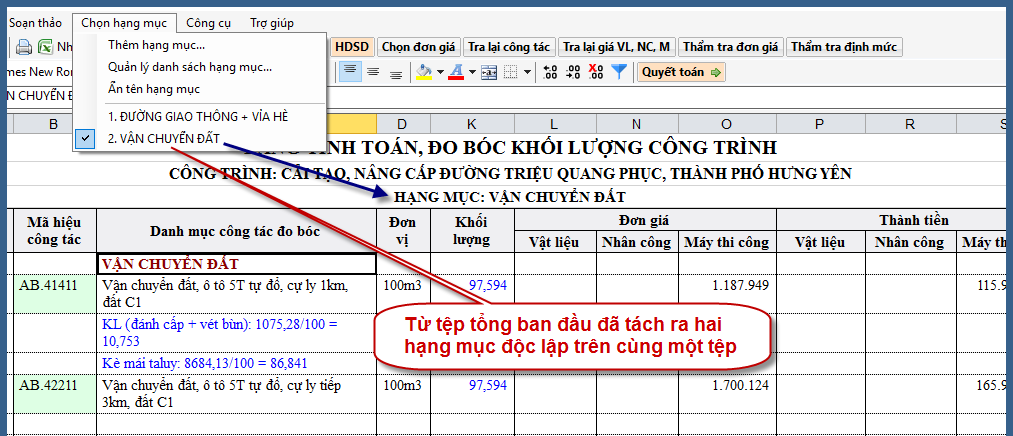Trong quá trình lập dự toán, dự thầu, có những lúc chúng ta cần điều chỉnh từ phân chia công tác theo nhóm thành, phân chi theo hạng mục. Có lúc ta lại cần ghép nhiều file dự toán của người khác khác vào 1 file công trình duy nhất để thấy được tổng giá trị công trình. Các thao tác này được hướng dẫn chi tiết dưới đây:
Tách thành hai hạng mục trong cùng một tệp
Ví dụ cho một tệp có 3 nhóm công việc: đào, đắp đất; vận chuyển đất và làm móng.
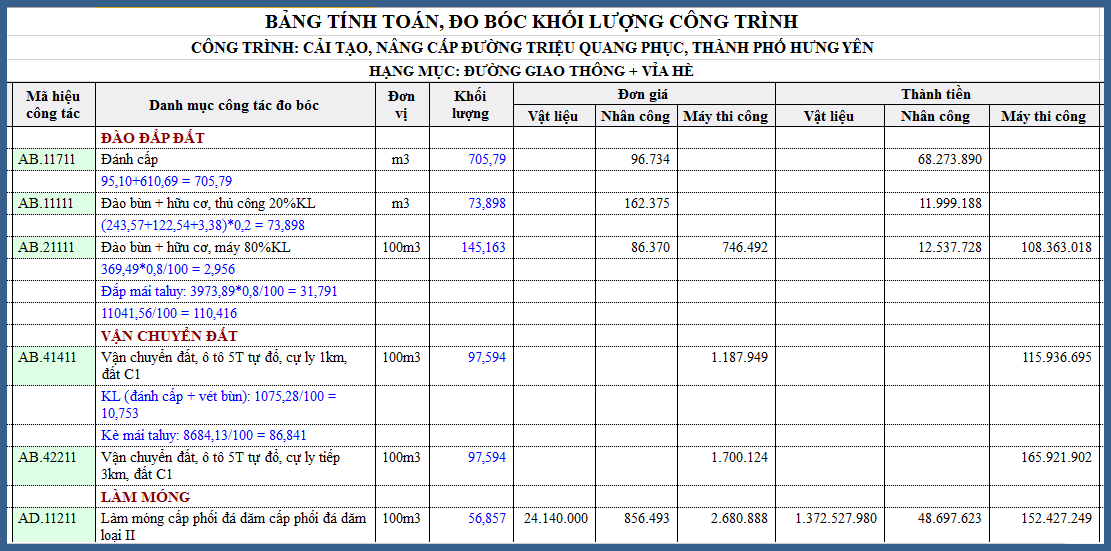 Để tách nhóm “Vận chuyển đất” thành hạng mục mới, bạn làm theo các bước sau:
Để tách nhóm “Vận chuyển đất” thành hạng mục mới, bạn làm theo các bước sau:
1. Quét chọn ô bất kỳ thuộc dòng các dòng muốn tách hạng mục (sử dụng chuột trái kết hợp phím Shift, Ctrl và phím mũi tên trên bàn phím như sử dụng với Windows) => nhấp phải chuột => cắt công tác:
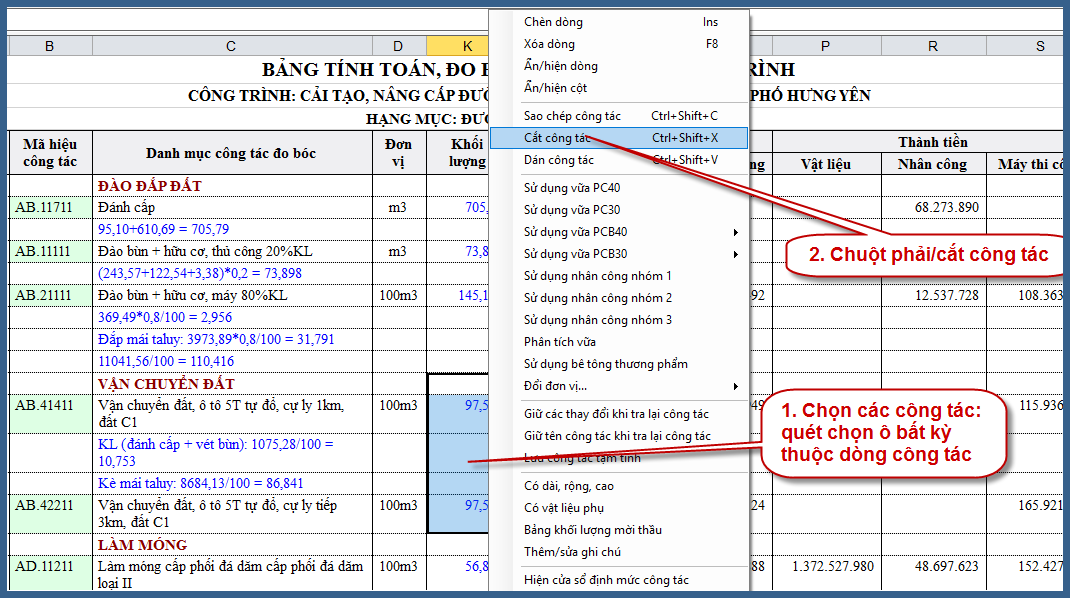
2. Thêm hạng mục mới: nhấp vào menu “chọn hạng mục” => thêm hạng mục.
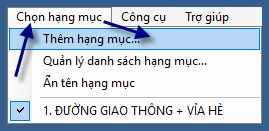
3. Đặt tên cho hạng mục => Lưu.
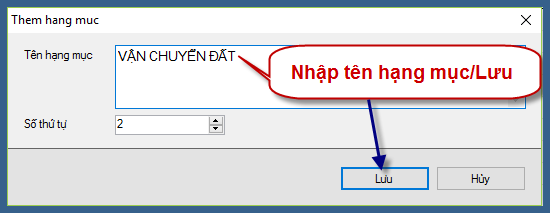
4. Nhấp chuột phải vào nền hạng mục mới => dán công tác.
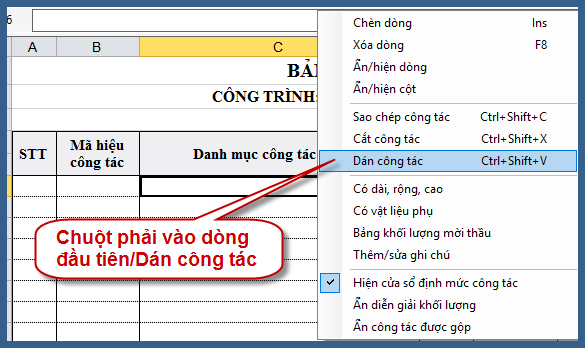
Kết quả Đã tách thành hai hạng mục trong cùng một tệp tin
Tách hai hạng mục ra hai tệp độc lập
Trường hợp bạn muốn tách 1 file công trình thành 2 file công trình riêng rẽ, bạn làm như sau:
1. Quét chọn ô bất kỳ thuộc dòng muốn tách hạng mục => nhấp phải chuột => cắt công tác.
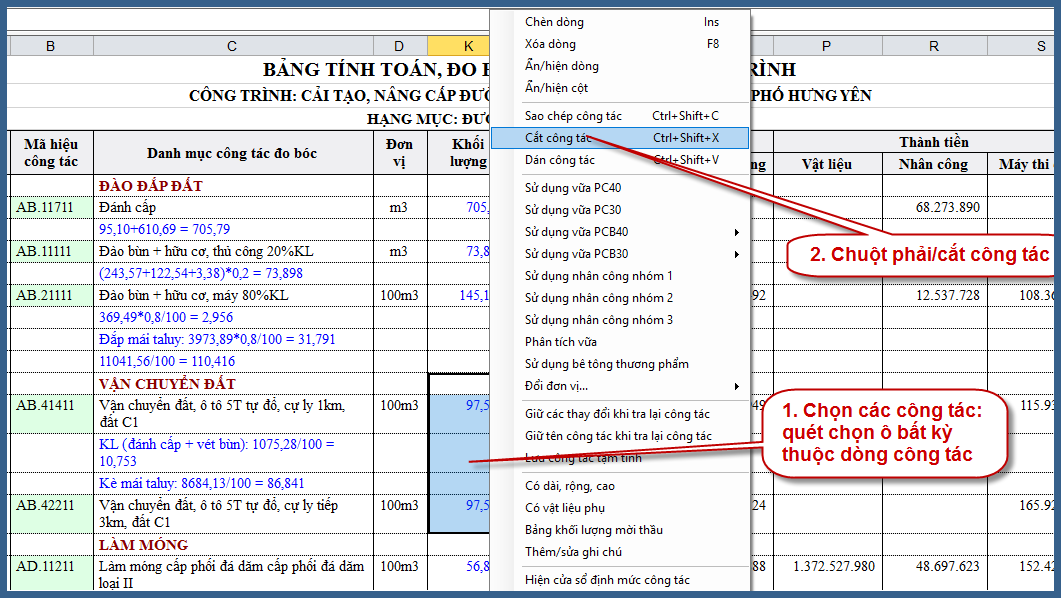 2. Chọn menu Tệp tin => tạo công trình mới.
2. Chọn menu Tệp tin => tạo công trình mới.
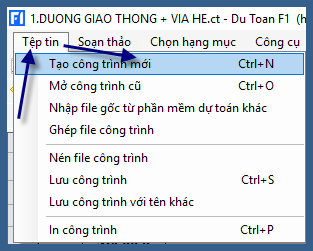 3. Nhấp chuột phải vào nền hạng mục mới => dán công tác.
3. Nhấp chuột phải vào nền hạng mục mới => dán công tác.
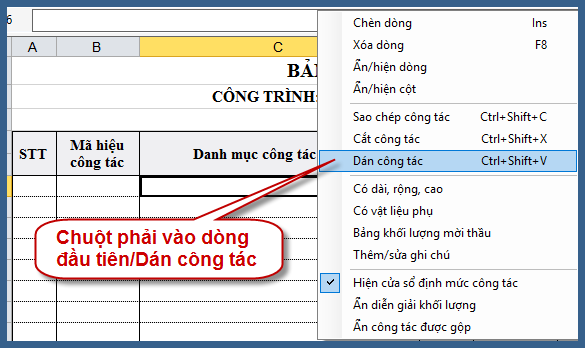
Kết quả phần “Vận chuyển đất” được tách sang tệp dữ liệu mới độc lập.
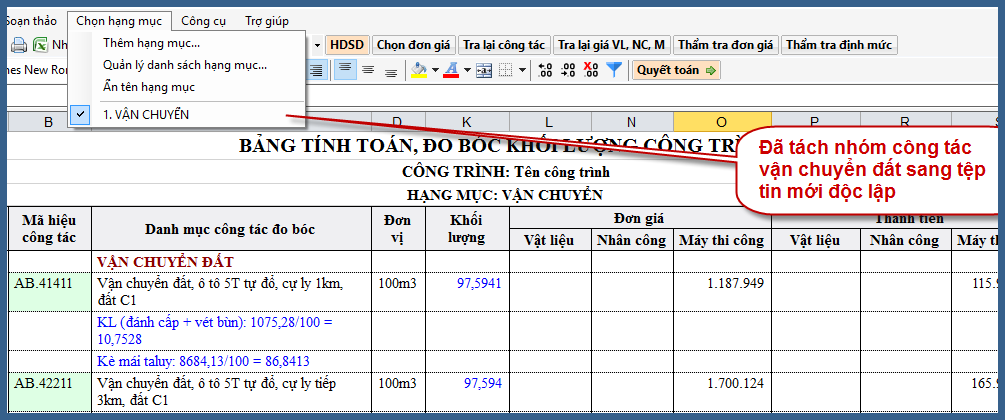
Ghép hai hạng mục độc lập vào thành một hạng mục tổng
1. Ban đầu có 2 tệp tin độc lập: 1.dao dat và 2.van chuyen
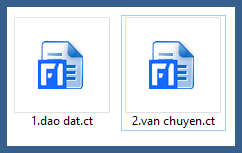
2. Nhấp đúp chuột để mở tệp “đào đất”
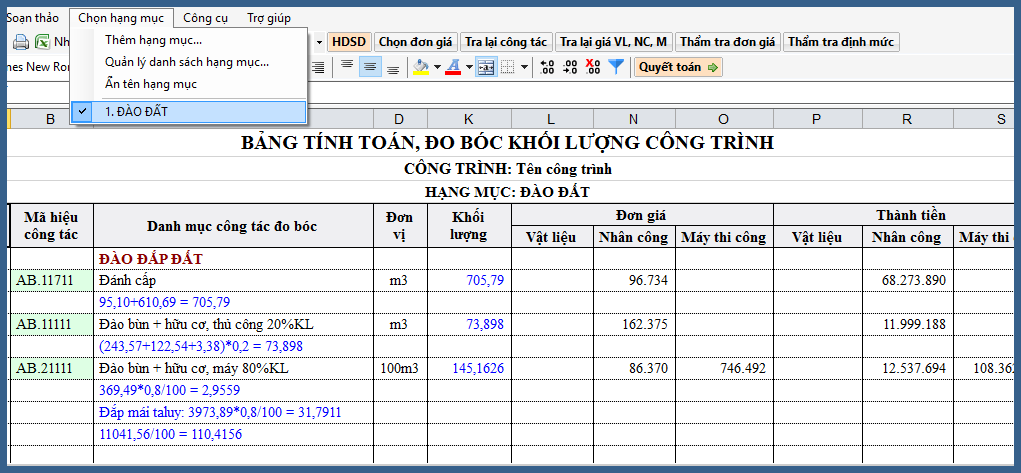 3. Vào menu Tệp tin => ghép file công trình
3. Vào menu Tệp tin => ghép file công trình
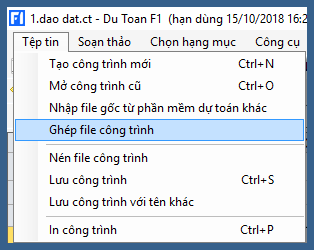 4. Mở đến tệp thứ 2 “2. van chuyen” => Open
4. Mở đến tệp thứ 2 “2. van chuyen” => Open
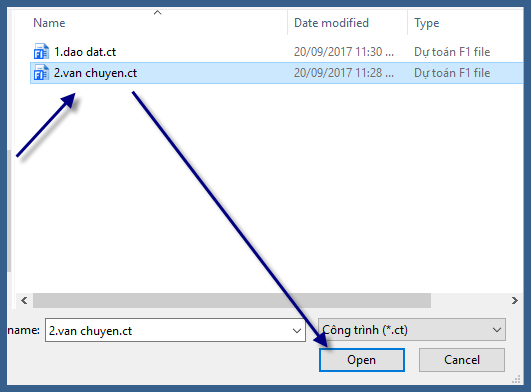 5. Cửa sổ thông báo đã ghép thành công: nhấp OK
5. Cửa sổ thông báo đã ghép thành công: nhấp OK
 Kết quả hai tệp tin rời ghép lại thành 1 (hai hạng mục rời thành một hạng mục tổng)
Kết quả hai tệp tin rời ghép lại thành 1 (hai hạng mục rời thành một hạng mục tổng)
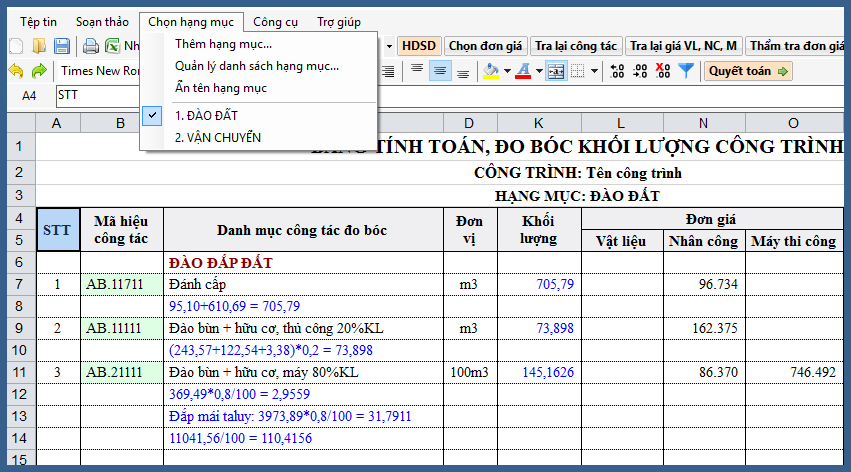
Bấm vào đây để được hướng dẫn các thao tác cơ bản trong Dự toán F1